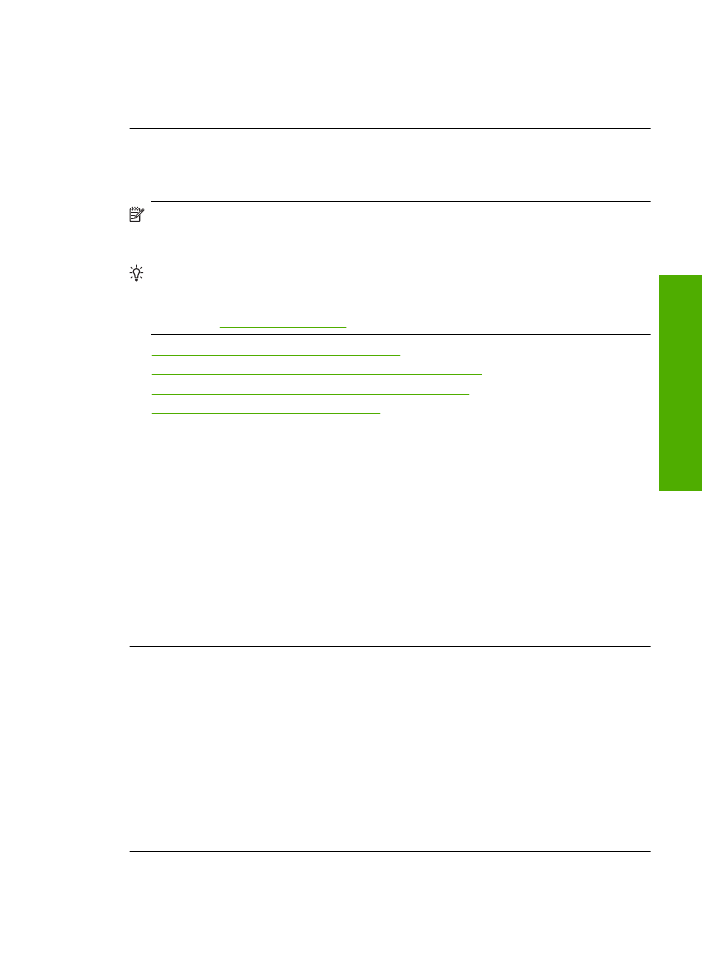
εκτυπώσεις
είναι
θα
µ
πές
ή
θολές
∆οκι
µ
άστε
τις
παρακάτω
λύσεις
εάν
η
εκτύπωσή
σας
είναι
µ
ουτζουρω
µ
ένη
ή
θολή
.
Ση
µ
είωση
Για
αυτό
το
πρόβλη
µ
α
,
δεν
υπάρχει
θέ
µ
α
µ
ε
τα
αναλώσι
µ
α
µ
ελάνης
.
Επο
µ
ένως
,
δεν
είναι
απαραίτητη
η
αντικατάσταση
των
δοχείων
µ
ελάνης
ή
της
κεφαλής
εκτύπωσης
.
Συ
µ
βουλή
Αφού
δείτε
τις
λύσεις
σε
αυτή
την
ενότητα
, µ
πορείτε
να
µ
εταβείτε
στην
τοποθεσία
υποστήριξης
της
HP
στο
Web
για
να
δείτε
αν
υπάρχει
επιπλέον
βοήθεια
αντι
µ
ετώπισης
προβλη
µ
άτων
.
Για
περισσότερες
πληροφορίες
,
επισκεφθείτε
τη
διεύθυνση
:
www.hp.com/support
.
•
Λύση
1:
Ελέγξτε
τις
ρυθ
µ
ίσεις
εκτύπωσης
•
Λύση
2:
Χρησι
µ
οποιήστε
εικόνα
υψηλότερης
ποιότητας
•
Λύση
3:
Εκτυπώστε
την
εικόνα
σε
µ
ικρότερο
µ
έγεθος
•
Λύση
4:
Ευθυγρα
µµ
ίστε
τον
εκτυπωτή
Λύση
1:
Ελέγξτε
τις
ρυθ
µ
ίσεις
εκτύπωσης
Λύση
:
Ελέγξτε
τις
ρυθ
µ
ίσεις
εκτύπωσης
.
•
Ελέγξτε
τη
ρύθ
µ
ιση
τύπου
χαρτιού
για
να
βεβαιωθείτε
ότι
συ
µ
φωνεί
µ
ε
τον
τύπο
χαρτιού
που
έχει
τοποθετηθεί
στο
δίσκο
εισόδου
.
•
Ελέγξτε
τη
ρύθ
µ
ιση
της
ποιότητας
εκτύπωσης
και
βεβαιωθείτε
ότι
δεν
έχει
ρυθ
µ
ιστεί
πολύ
χα
µ
ηλά
.
Εκτυπώστε
την
εικόνα
µ
ε
µ
ια
ρύθ
µ
ιση
υψηλής
ποιότητας
εκτύπωσης
,
όπως
Βέλτιστη
ή
Μέγιστη
ανάλυση
dpi
.
Αιτία
:
Ο
τύπος
χαρτιού
ή
οι
ρυθ
µ
ίσεις
ποιότητας
εκτύπωσης
ήταν
λάθος
.
Εάν
τα
παραπάνω
δεν
έλυσαν
το
πρόβλη
µ
α
,
δοκι
µ
άστε
την
επό
µ
ενη
λύση
.
Λύση
2:
Χρησι
µ
οποιήστε
εικόνα
υψηλότερης
ποιότητας
Λύση
:
Χρησι
µ
οποιήστε
εικόνα
υψηλότερης
ανάλυσης
Εάν
εκτυπώνετε
µ
ια
φωτογραφία
ή
µ
ια
εικόνα
και
η
ανάλυση
είναι
πολύ
χα
µ
ηλή
,
η
εκτύπωση
θα
είναι
θα
µ
πή
ή
θολή
.
Εάν
έχει
αλλάξει
το
µ
έγεθος
µ
ιας
ψηφιακής
φωτογραφίας
ή
µ
ιας
εικόνας
ράστερ
,
η
εκτύπωση
µ
πορεί
να
είναι
θα
µ
πή
ή
θολή
.
Αιτία
:
Η
ανάλυση
της
εικόνας
ήταν
χα
µ
ηλή
.
Εάν
τα
παραπάνω
δεν
έλυσαν
το
πρόβλη
µ
α
,
δοκι
µ
άστε
την
επό
µ
ενη
λύση
.
Αντι
µ
ετώπιση
προβλη
µ
άτων
ποιότητας
εκτύπωσης
55
Επίλυ
σ
η
προβλή
µ
ατος

Λύση
3:
Εκτυπώστε
την
εικόνα
σε
µ
ικρότερο
µ
έγεθος
Λύση
:
Μειώστε
το
µ
έγεθος
της
εικόνας
και
εκτυπώστε
την
.
Εάν
εκτυπώνετε
µ
ια
φωτογραφία
ή
µ
ια
εικόνα
και
το
µ
έγεθος
εκτύπωσης
είναι
πολύ
µ
εγάλο
,
η
εκτύπωση
θα
είναι
θα
µ
πή
ή
θολή
.
Εάν
έχει
αλλάξει
το
µ
έγεθος
µ
ιας
ψηφιακής
φωτογραφίας
ή
µ
ιας
εικόνας
raster,
η
εκτύπωση
µ
πορεί
να
είναι
θα
µ
πή
ή
θολή
.
Αιτία
:
Η
εικόνα
εκτυπώθηκε
σε
µ
εγαλύτερο
µ
έγεθος
.
Εάν
τα
παραπάνω
δεν
έλυσαν
το
πρόβλη
µ
α
,
δοκι
µ
άστε
την
επό
µ
ενη
λύση
.
Λύση
4:
Ευθυγρα
µµ
ίστε
τον
εκτυπωτή
Λύση
:
Ευθυγρα
µµ
ίστε
τον
εκτυπωτή
.
Η
ευθυγρά
µµ
ιση
του
εκτυπωτή
µ
πορεί
να
συ
µ
βάλλει
στη
διασφάλιση
εξαιρετικής
ποιότητας
εκτύπωσης
.
Για
να
ευθυγρα
µµ
ίσετε
τον
εκτυπωτή
από
το
λογισ
µ
ικό
HP Photosmart
1.
Τοποθετήστε
αχρησι
µ
οποίητο
,
απλό
,
λευκό
χαρτί
letter, A4
ή
legal
στο
δίσκο
εισόδου
.
2.
Στο
Κέντρο
λειτουργιών
HP,
επιλέξτε
Ρυθ
µ
ίσεις
.
3.
Στην
περιοχή
Ρυθ
µ
ίσεις
εκτύπωσης
,
επιλέξτε
Εργαλειοθήκη
εκτυπωτή
.
Ση
µ
είωση
Μπορείτε
επίσης
να
ανοίξετε
την
Εργαλειοθήκη
εκτυπωτή
από
το
πλαίσιο
διαλόγου
Ιδιότητες
εκτύπωσης
.
Στο
πλαίσιο
διαλόγου
Ιδιότητες
εκτύπωσης
κάντε
κλικ
στην
καρτέλα
Χαρακτηριστικά
και
έπειτα
στην
καρτέλα
Υπηρεσίες
εκτυπωτή
.
Ε
µ
φανίζεται
η
Εργαλειοθήκη
εκτυπωτή
.
4.
Κάντε
κλικ
στην
καρτέλα
Συντήρηση
συσκευής
.
5.
Κάντε
κλικ
στην
επιλογή
Ευθυγρά
µµ
ιση
εκτυπωτή
.
Η
συσκευή
εκτυπώνει
µ
ια
δοκι
µ
αστική
σελίδα
,
ευθυγρα
µµ
ίζει
την
κεφαλή
εκτύπωσης
και
βαθ
µ
ονο
µ
εί
τον
εκτυπωτή
.
Ανακυκλώστε
ή
πετάξτε
τη
σελίδα
.
Αιτία
:
Ο
εκτυπωτής
χρειαζόταν
ευθυγρά
µµ
ιση
.
Οι
εκτυπώσεις
έχουν
κάθετες
λωρίδες
Λύση
:
Η
HP
συνιστά
τη
χρήση
χαρτιών
HP
ή
οποιουδήποτε
άλλου
τύπου
χαρτιού
που
είναι
κατάλληλος
για
τη
συσκευή
.
Να
βεβαιώνεστε
πάντα
ότι
το
χαρτί
στο
οποίο
εκτυπώνετε
είναι
ίσιο
.
Για
βέλτιστα
αποτελέσ
µ
ατα
κατά
την
εκτύπωση
εικόνων
,
χρησι
µ
οποιήστε
φωτογραφικό
χαρτί
HP Advanced Photo Paper.
Αποθηκεύστε
τα
φωτογραφικά
µ
έσα
στην
αρχική
συσκευασία
τους
, µ
έσα
σε
µ
ια
κλειστή
πλαστική
σακούλα
,
σε
επίπεδη
επιφάνεια
και
σε
δροσερό
και
ξηρό
µ
έρος
.
Όταν
είστε
έτοι
µ
οι
να
εκτυπώσετε
,
αφαιρέσετε
µ
όνο
το
χαρτί
το
οποίο
σκοπεύετε
να
χρησι
µ
οποιήσετε
ά
µ
εσα
.
Όταν
ολοκληρώσετε
την
εκτύπωση
,
τοποθετήστε
το
Κεφάλαιο
5
56
Επίλυση
προβλή
µ
ατος
Επ
ίλ
υ
σ
η
προβλή
µ
ατος
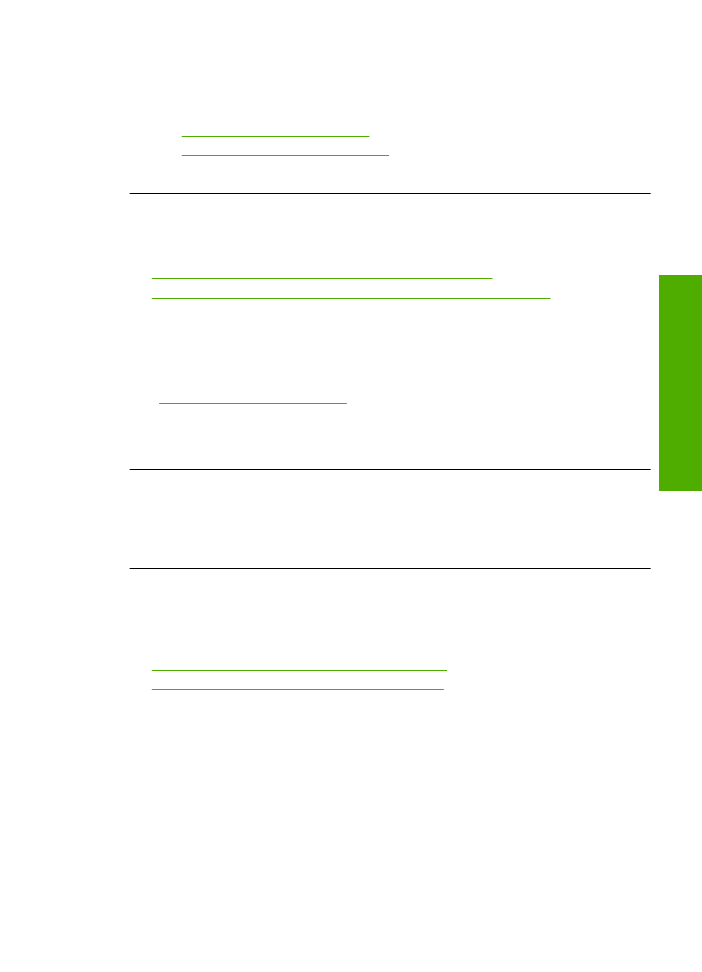
φωτογραφικό
χαρτί
που
δεν
χρησι
µ
οποιήσατε
πίσω
στην
πλαστική
σακούλα
.
Με
τον
τρόπο
αυτό
θα
αποτραπεί
το
τσαλάκω
µ
α
του
φωτογραφικού
χαρτιού
.
Για
περισσότερες
πληροφορίες
,
ανατρέξτε
στην
ενότητα
:
•
«
Τοποθέτηση
µ
έσου
εκτύπωσης
»
στη
σελίδα
23
•
«
Συνιστώ
µ
ενα
χαρτιά
για
εκτύπωση
»
στη
σελίδα
21
Αιτία
:
Έχει
τοποθετηθεί
λάθος
τύπος
χαρτιού
στο
δίσκο
εισόδου
.
Οι